
今年はゴールデンウィークの10連休。(2019年)
海外旅行を予約した人も多いかと思います。
お得なSIMカードの使い方
そこで、私のように一時もネット環境がつながっていないと不安という人や初めてスマホのSIMロック解除をしての海外だったり、現地のモバイルライフやフラッシュパッカーぶりを発揮したい人まで、お得なSIMカードの使い方を、覚え書きとして書いて行きます。
特に、東南アジア方面へ渡航の際は参考になると思います。
海外旅行、スマホのSIMロック解除しましたか?

スマホのSIMロック解除をしていない人やまだ解除期間に到達していない人は素直に海外用のモバイルWi-Fiをレンタルしていきましょう。
グローバルWiFiなら空港受取も充実しています。
メリットは、スイッチを入れてスマホとWi-Fiで繋ぐだけです。また、日本で使っているスマホのいつもの「電話番号」もそのまま使えます。料金はかかりますが何かの時の連絡手段としては確実です。
また、大手のキャリアですとローミングプランがありますので、スマホを現地の指定されているキャリアへ繋げればそのまま使えます。たとえばSoftBankを例にすると通信料金ですが、一日1980円~2980円という料金設定なのですが、普通に現地で繋げると「25MB以上」になり、上限価格の2980円となります。
一見、安いという人も中にはいますが、2980×6日間(旅行日数)=17,800円(税抜)/1台となります。
これが夫婦で一台ずつ、計二台のスマホ代金だったら、海外旅行の楽しみも半減してしまいそうです。
考え方にもよりますが、美味しい食事でも食べた方がいいような金額になります。
そのような点からも「モバイルWi-Fiをレンタル」を使う方が通信コストを考えても安くなります。
夫婦二人など、あまり距離を離れないで使う分には、モバイルルーター1台をレンタルして使うという方法もあります。そのメリットは、休日中とはいえ、普段使っている「電話番号」が海外でも使えるため、日本での仕事が気になったりする場合や親戚や知人などからの連絡がある場合は、有効な節約方法のひとつと思います。
海外旅行は旅行会社などのツアーですか?
ホテルや航空券も自分で手配した個人旅行なら、移動の時間も気にならないかも知れません。現地でSIMカードを購入するには「空港」が便利です。
そこで「ツアー」などでは、SIMカード購入するための時間があるかということが問題となります。団体行動を乱してしまうのは気が引けてきます。

折角、SIMフリーやSIMロック解除スマホを持っているのに、現地のプリペイドSIMカードを使わない手はありません。しかしツアーの場合は、ともに過ごす「時間の制約」があります。ここで乱す行動はなかなかできないと思います。
そこでスマホがSIMフリーの状態になっているなら「Sim2Fly」を日本で購入して行くことをオススメします。
このツーリスト用のSIMカードは、タイの通信キャリア「AIS」が発行しています。タイのキャリアAISなので、タイ国内でも使えると思っている人多いようですが、あくまでツーリスト用としてタイ以外の国で使えます。(※注意:タイ国内では使えません)
同じSim2FlyのSIMカードでも16ヵ国用とか33ヵ国用があり、対応国に違いがありますので自分が訪れる国をしっかり確認することが必要です。
旅行日当日設定後、日本国内であれば「ソフトバンク」の電波をつかみます。これで、海外の渡航先への準備は完了。
航空機内では、スマホの電源をオフにしてあるか、機内モードにして置いて、現地の空港に着いたら電源をONします。暫くすると現地のキャリアと通信しているアンテナが立ってきます。
ただそれだけです。
個人で手配した旅行なら、現地でツーリスト用のSIMカード購入もありですが・・・
一度、タイのスワンナブーム国際空港でプーケットへの国内線乗り継ぎのため、制限エリア内でタイのSIMカードの販売ブースを探しましたが見つからず、国内線のゲートへ行ってインフォメーションで聞くと「無い」と言われたことがあります。

プーケットの空港内で買えたのですが、事前に調べておきたいことなど、空港のフリーWi-Fiしか頼ることができなくて不便を感じたことがあります。
それ以来、タイ以外の国をトランスファーやトランジットなど二ヵ国など複数の国を訪問する場合は、
設定が慣れていることもありますし、各国での感度も良好で使い勝手がいいのも気に入っています。
SIMカードに書かれている「電話番号」はUberやGrab、カンボジアのPassAPPなどの配車システムも海外の番号をタイ(Sim2Flyの電話番号)にして登録すると、スムーズに使えます。
また、「Sim2Fly」は私が使い始めた頃から使える通信容量が6GBで「ギガが減る」「ギガが足りない」など海外旅行中なら十分な容量を持っていました。
もし不安なようなら使用期間をずらして使うために「SIM2Fly 2枚持ち」という手もあります。(電話番号はかわります)
現地SIMカードの購入ブースは混んでいることが多い。
こんな経験をしています。
ホテルからの空港へ迎えの車がついているプランでした。
入国審査が思った以上にかかっている混雑ぶりの空港。発着便の案内を見るとこの時間帯に、多くの便が到着しています。
やっと入国審査が終わり、SIMカードのブースがいくつかあるのですが長蛇の列。
確かに、購入するSIMカードを決めると、その場でスマホのSIMカード装着設定から開通までの手続きをやってくれるので、そのスピードは神業にも思えます。
一回のの購入が1人とは限らずに4人~5人のファミリーだったり、友達同士のグループだったりして、一向に列が進んで行かないばかりか、どんどん長い列になっているなんて事があります。
その時間がもったいないので、日本で事前に用意していくことにしています。
「Sim2Fly」の使えない東南アジアの国へ
「Sim2Fly」が使えないベトナムなどは、現地でSIMカードを買ってもいいのですが、日本で買っていってもあまり変わらないという経験をします。
設定は現地ベトナムに着いてから必要ですが、旅行が決まったら購入して渡航するのも、時間の有効利用につながります。
もう一度言います。
「Sim2Fly」はタイのキャリアが発行しているためよく勘違いされる事が多いのですが、、タイ国内では残念ながら使えないのです。
あくまでも、タイの人でも、タイから出国して使える、ツーリスト用のプリペイドSIMカードなのだと思います。
また、実際にバンコク以外の都市でつながりがいいと実感したのは、「DTAC SIMカード」です。
色々書きましたが、一応日本のキャリアのSIMカード(今スマホに入っている)の交換後の保管は渡航先でも注意してください。
現地のSIMカードを悠々と使えって帰国したら、日本で契約しているSIMカードに交換しようとしたら保管した場所がわからないということも・・・。
日本の空港に着いた途端に、慌てることになります。
楽しい旅の締めくくりに大慌てすると、折角の旅の余韻が一瞬にしてすべて忘れてしまします。(はい、私です・・・)
そんなことがないように「専用」のケースを海外旅行の旅のアイテムに早速加えました。
粘着式のモノを数年使っていましたが、旅で使いやすいSIMカードケースをエレコムで見つけました。
SIMカードの入替時と設定時の心配事

名前 : AIS
APN : internet
ユーザ名 : 空欄のまま
パスワード: 空欄のまま
認証 : CHAP
上記のAPN設定は、AndroidのXperiaでは入力できますが、iPhoneなどのiOSではプロファイルを入力が必要なことがあります。
たとえば、4Gの高速で通信できるエリアなのに、3Gになったままなどの場合、日本でのキャリアや格安SIMのプロファイルが設定されたままの場合があります。
その場合、私が使っているiPhoneを例にすると、「mineo」のプロファイルがインストールされているので、削除しておきます。
AISのオフィシャルサイトの設定
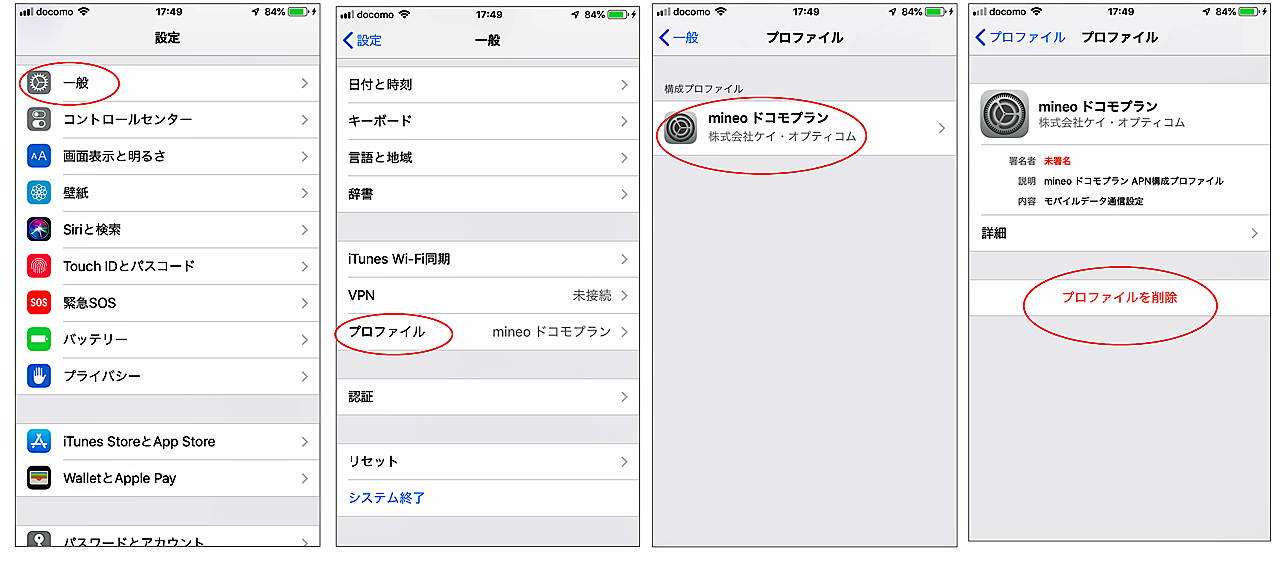
iPhoneの場合は、AIS周遊プリペイドSIM4カードのSim2Flyと交換しただけで自動設定されてしましました。
しかし上記のように、接続が不安定な状態やインターネットとMMSサービス接続の「処方箋」として「AISのプロファイル」を手入力する方法があります。
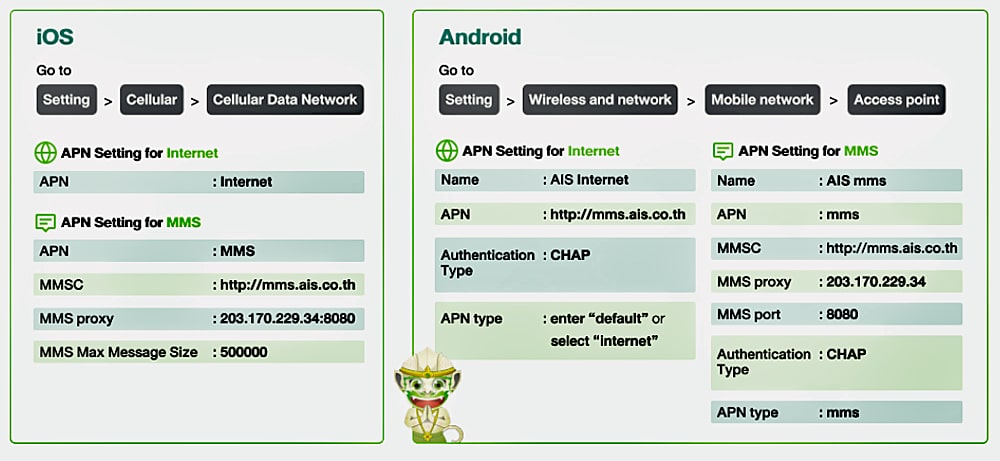
現地ではWi-Fiの環境が必要になります。
日本に帰国後は、元のキャリアのサイトからプロファイルをインストールしてくださいね。(忘れずに)
日本でのSIMの購入はどこでも問題ないかと思いますが、普段私は、「ワイズ・ソリューションズ」からのSIMカードを購入しています。
特に最初は、SIMカードの設定の仕方などが一緒の同封されて迷う事が無かったです。多少時期によっては他社と比較すると価格のバラツキがりますが、これまでトラブルがなかったのでここに決めています。
番外編:アジアだけでなくヨーロッパやアメリカでも「Sim2Fly」です。
こちらは、アジアだけでなくヨーロッパでも使える「Sim2Fly」です。データ通信のみですが4GB/15日間 使えます。
スマホ一台では、十分な通信容量だと思います。
PCを持って行くならSIMスロットがあるならもう一枚、スロットがないならモバイルルータを持参。日本で設定していけるので安心です。(日本でSIMカードを挿して設定後、その時点から利用開始日がカウントに注意)
【ヨーロッパ】
アイルランド イギリス イタリア オーランド諸島 オーストリア オランダ ギリシャ スイス スヴァールバル諸島およびヤンマイエン島 スウェーデン スペイン チェコ ドイツ ノルウェー ハンガリー フィンランド フランス ベルギー ポルトガル ロシア
【アジア】
インド 韓国 カンボジア シンガポール 台湾 日本 ネパール フィリピン 香港 マカオ マレーシア ミャンマー ラオス
【オセアニア】
オーストラリア ニュージーランド
【アメリカ】
アメリカ(サイパン・グアムは除く) カナダ
【中東】
オマーン カタール トルコ
【アフリカ】
南アフリカ共和国
年代や社会情勢によって、ローミングで使える国は変わるようなので渡航時に必ず確認してください。
同じ名称でも、世界144ヶ国対応などヨーロッパまで広げ5G通信に対応したSim2Flyがあるので、渡航先によってはこちらが便利です。
このように、SIMロック解除やSIMフリーのスマホが、海外では大活躍します。通信が節約できるので、ますます海外旅行が楽しくなります。今年のGWの海外旅行は、いつもより旅行費用がお高い金額で推移しています。
節約できるところは、ちょっとした知恵で実現可能だと信じて、「テクテクと。」楽しい旅にいたしましょう。

SIMカードの装填向きを外すときにチェックしていきましょう。
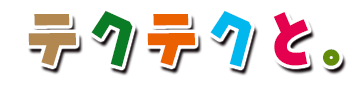






















































コメント